Pipedrive kişilerini Google Workspace aracılığıyla ekibinizle paylaşın ve CRM Giderlerini en aza indirin
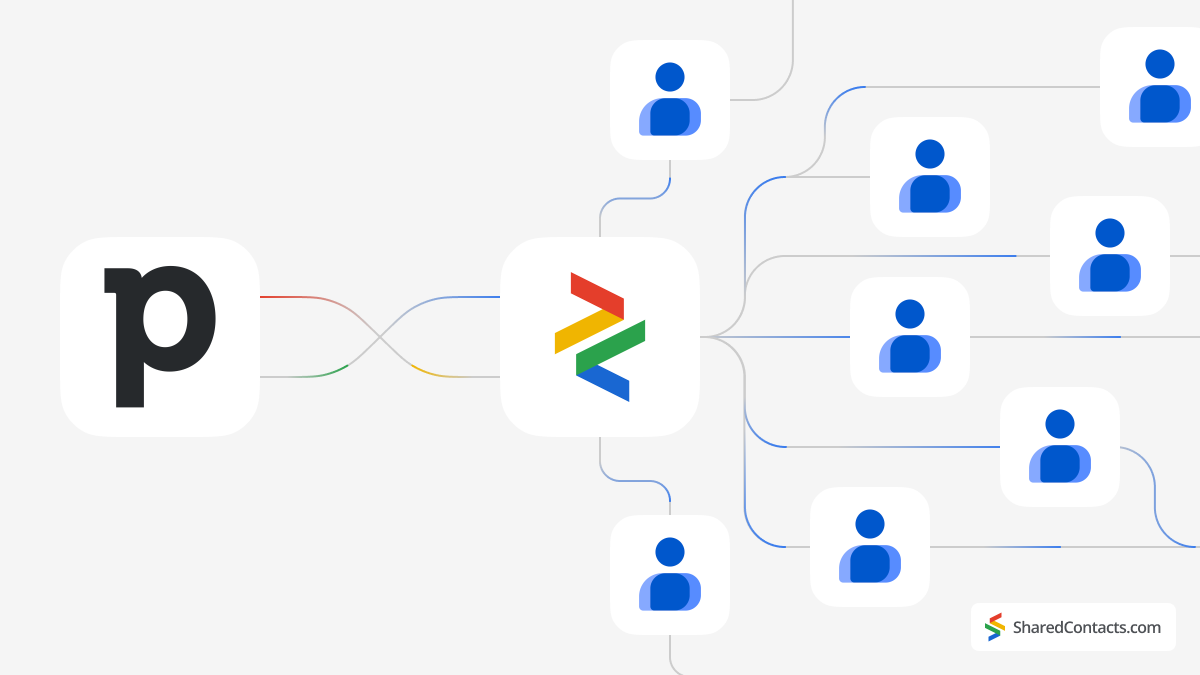
Anahtar Çıkarımlar:
- Araç, tüm ekip üyelerinin kişilere erişmesine ve kişileri düzenlemesine olanak tanıyarak daha iyi ekip çalışması ve iletişimi teşvik eder.
- Ekibinizle birlikte kolayca ölçeklenebilir, bu da onu her büyüklükteki işletme için uygun hale getirir.
- Google Workspace ile entegrasyon, kişi yönetimini basitleştirir ve platformlar arasında geçiş yapma ihtiyacını azaltır.
İş araçları pazarına aşina olanlarımız Pipedrive'ı müşteri ilişkileri yönetimini kolaylaştırmak için sağlam özellikler sunan güçlü bir çözüm olarak bilir. Ancak birçok küçük kuruluş için yüksek fiyatlar ve Pipedrive ile ilişkili karmaşıklık veya bakım gibi diğer sınırlamalar önemli engeller olarak ortaya çıkmıştır.
Artık Google ve Shared Contacts Manager gibi araçlar sayesinde kuruluşlar daha yüksek verimliliğe daha hızlı, daha kolay ve çok daha düşük maliyetle ulaşabilir. Şirketin büyüklüğü veya mali kaynakları ne olursa olsun, tüm ekip üyeleri Pipedrive Kişileri'nin gücünden pahalı lisanslar her iş arkadaşı için. Pipedrive kişilerinize kimin tam veya sınırlı erişime sahip olacağını seçin, üretkenliği artırın ve Google Workspace ile Shared Contacts Manager'nin erişilebilirliğinin ve işbirliğine dayalı esnekliğinin keyfini çıkarın.
Google Kişiler'de etiket oluşturma
Başlamak için, Pipedrive ile eşitlenecek ve paylaşılabilir kişi bilgilerini içerecek bir kişi klasörü veya "etiket" oluşturmanız gerekir.
- Google Kişilerinize giriş yapın ve '+' işaretine tıklayın sol kenar çubuğundaki simgesine tıklayın.
- Etiket Oluştur penceresinde, etiketin adını girin. Pipedrive CRM kişileri gibi kolayca tanınabilir bir ad seçin.
- Tıklayın Kaydet etiket oluşturmayı tamamlamak için.
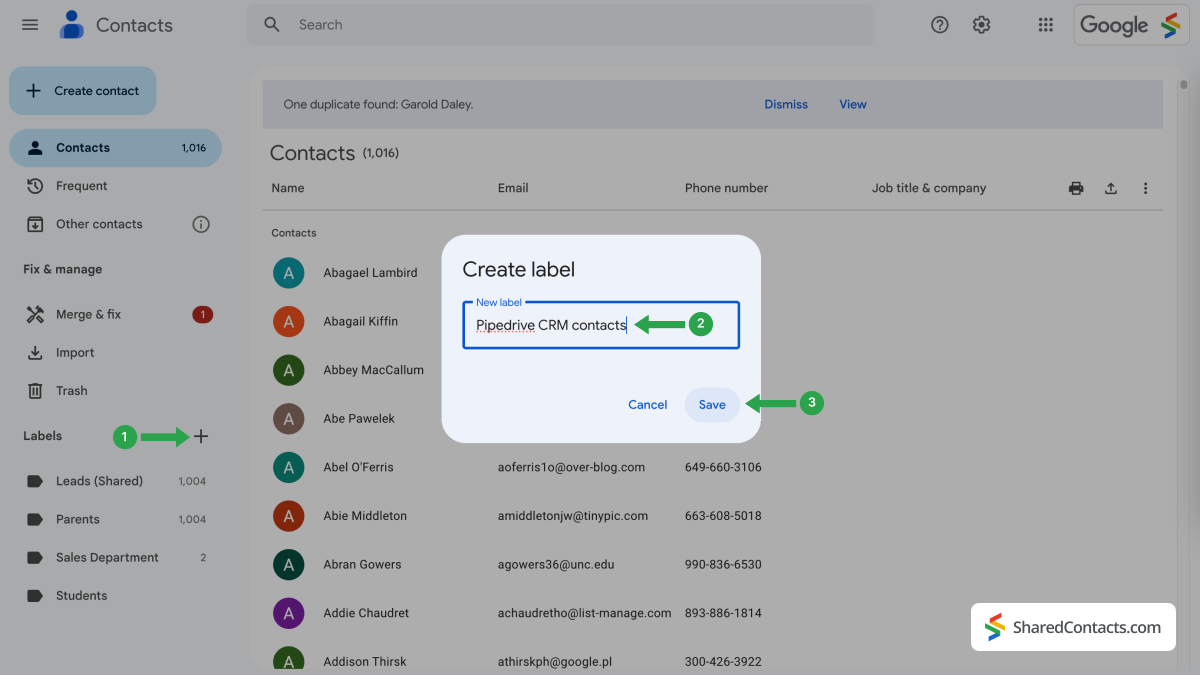
Pipedrive CRM Kişilerini Google Kişiler ile Eşitleme
Ardından, Pipedrive sistemindeki kişi listenizi Google Kişilerinize entegre etmelisiniz.
- Pipedrive hesabınıza giriş yapın ve Pazar Yeri sol menü çubuğunun altındaki simgesine tıklayın.
- Kişileri senkronize etmek için Pipedrive çalışma alanınıza Google Takvim'i yüklemeniz gerekir, çünkü Google Kişiler Takvim uygulamasıyla entegre edilmiştir. Bulmak Favori araçlarınızı bağlayın bölümüne gidin, arama alanına Google Kişiler yazın ve Arama.
- Arama sonuçlarında Google Takvim'i bulun ve Şimdi dene Düğme.
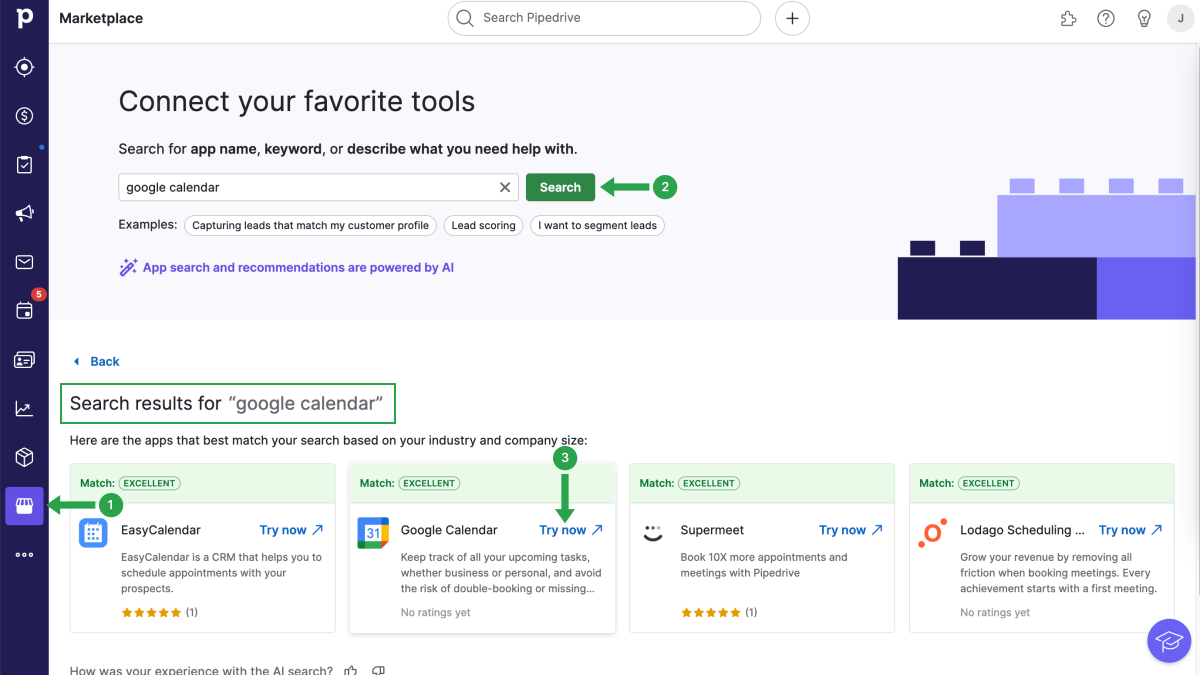
Bir sonraki pencerede Pipedrive sizden Google Takvim ile senkronizasyonunu onaylamanızı isteyecektir. Seçin Yetkilendirmek Devam etmek için.
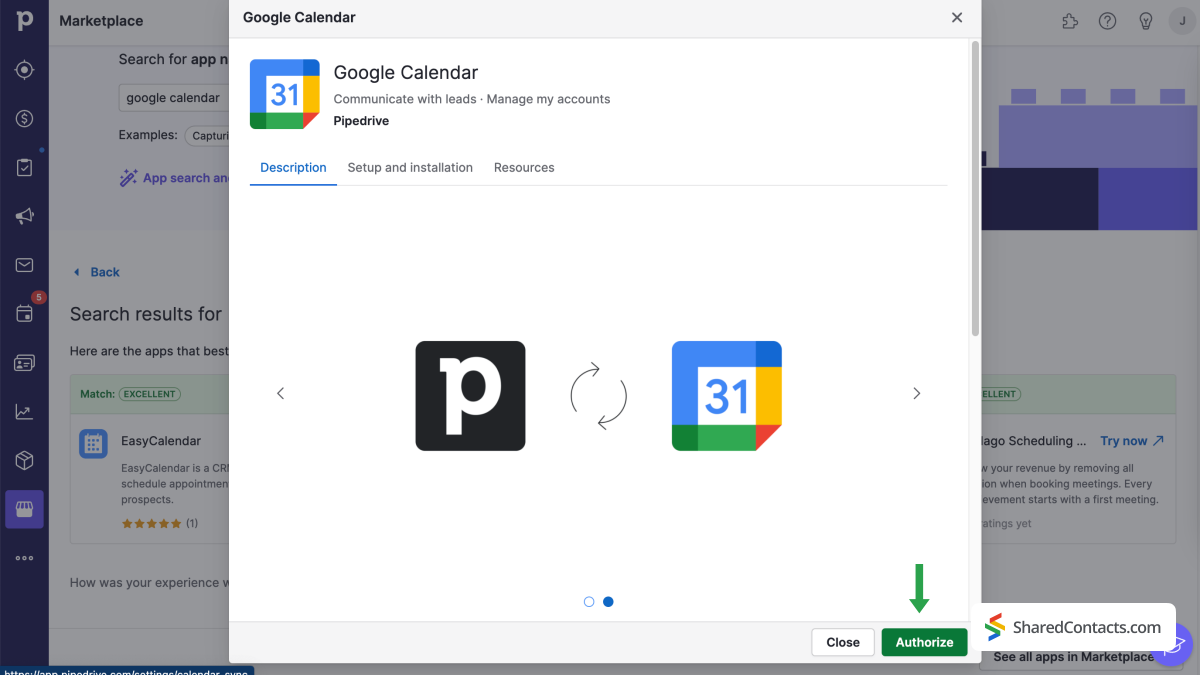
Kurulum işlemini tamamlamak için aşağıdaki adımları izleyin:
- Seçiniz İletişim senkronizasyonu sol taraftaki kenar çubuğunda yer alan Hesabım menüsünden.
- Seçin Yeni Hesap Ekle Pipedrive'ı Google Kişiler'e ilk kez bağlıyorsanız. Aksi takdirde, önceden entegre edilmiş bir hesap seçebilirsiniz.
- Senkronize etmek istediğiniz Google hesabının e-posta adresini yazın.
- Tuşuna basın Devam et Düğme.
Şimdi, sistem sizi birkaç adımda yönlendirecek ve Google hesabınıza erişmek için izninizi isteyecektir.
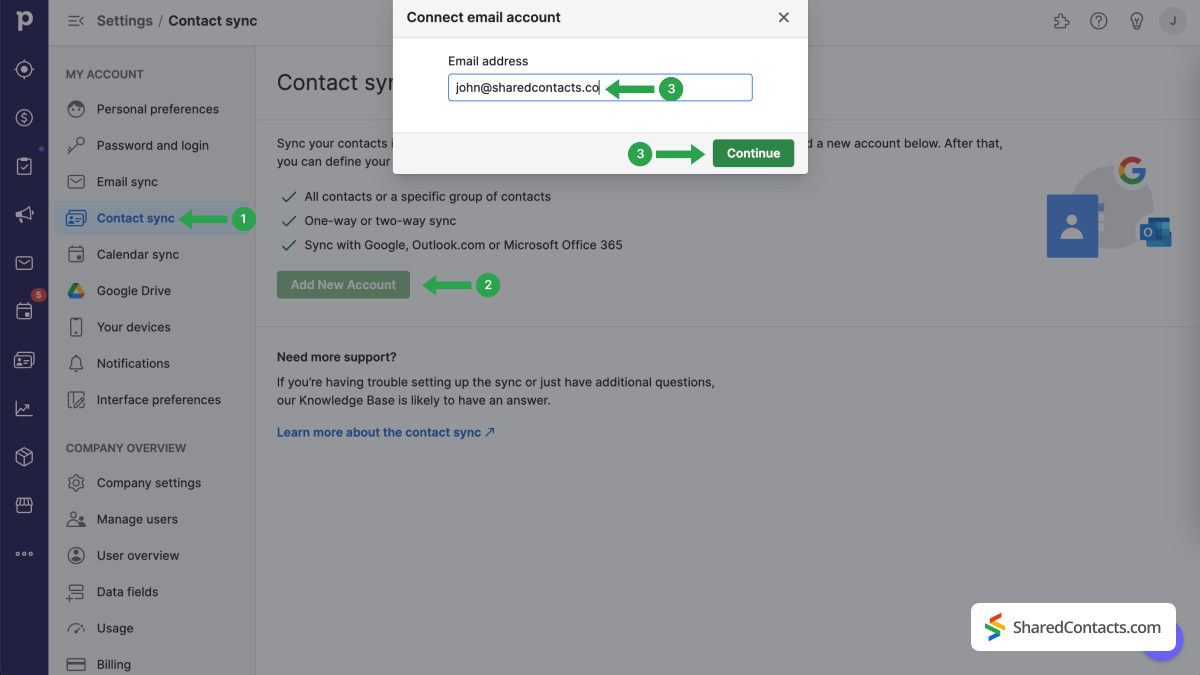
Kişiler Senkronizasyonu sayfasında aşağıdaki adımlarla devam edin:
- Tıklayınız Kişi grubu ve açılır menüden Pipedrive CRM kişileri öğesini seçin
- Senkronizasyon Yönü için şunları seçin İki Yönlü Senkronizasyon.
- Tıklayınız Senkronizasyonu başlat.
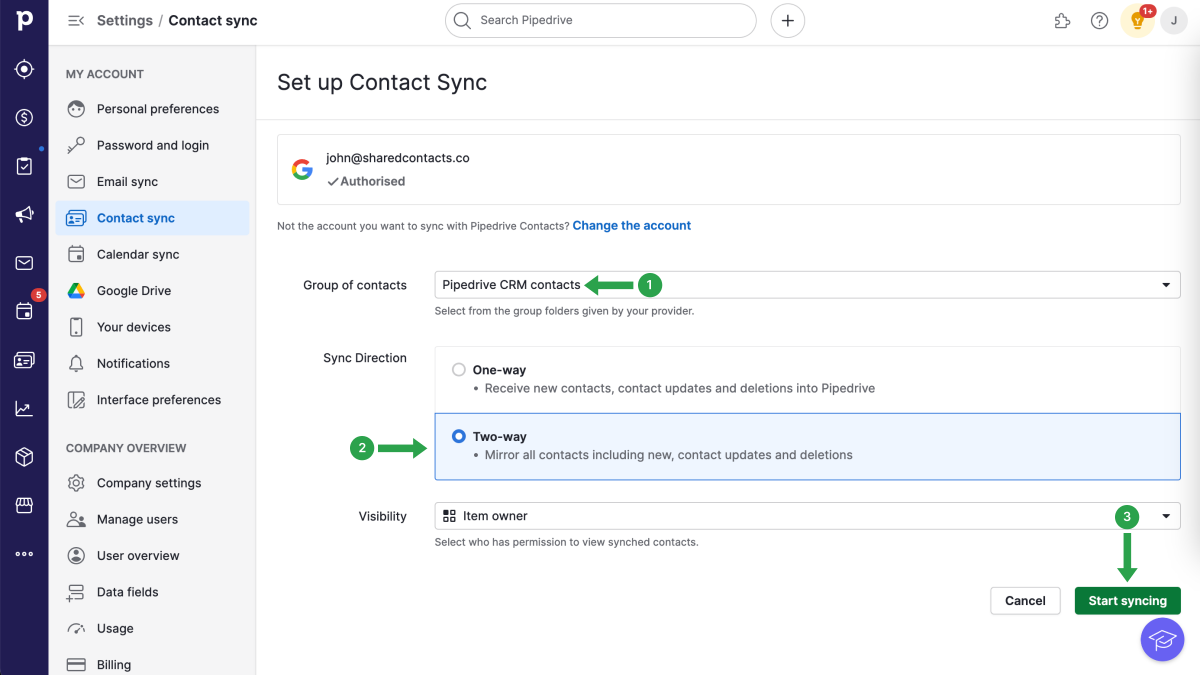
NOT: Google'ın maksimum 25000 kişi sınırı vardır. Bu sınıra ulaştığınızda, sistem Googler kişilerinizi Pipedrive ile eşitlemeyi durduracaktır.
Tüm hazırlık aşamaları tamamlandı. Google Kişilerinizdeki Pipedrive kişi listesi için başarıyla bir etiket oluşturdunuz ve Google hesabınızı CRM ile tamamen entegre ettiniz. Şimdi, Shared Contacts Manager'yi kullanarak iş arkadaşlarınıza tüm kişilerinize erişim izni vererek potansiyelini en üst düzeye çıkarmaya hazırsınız.
Pipedrive kişilerini Shared Contacts Manager Uygulaması ile paylaşın
Shared Contacts Manager hesabınıza giriş yapın. Tıklayın Burada uygulamayı daha önce kullanmadıysanız yüklemek için.
Sol kenar çubuğunda, Google Kişilerinizde oluşturduğunuz ve CRM ile daha önce bağladığınız 'Pipedrive CRM kişileri' etiketini bulacaksınız. Bu etiketi seçtiğinizde, Pipedrive'daki tüm kişi verilerinizi Shared Contacts Manager'nin kontrol panelinde, bu kişilere erişmesi gereken ekip üyelerinizle paylaşılmaya hazır olarak göreceksiniz.
- Pipedrive CRM kişileri etiketini seçin.
- Paylaş etiketine tıklayın.
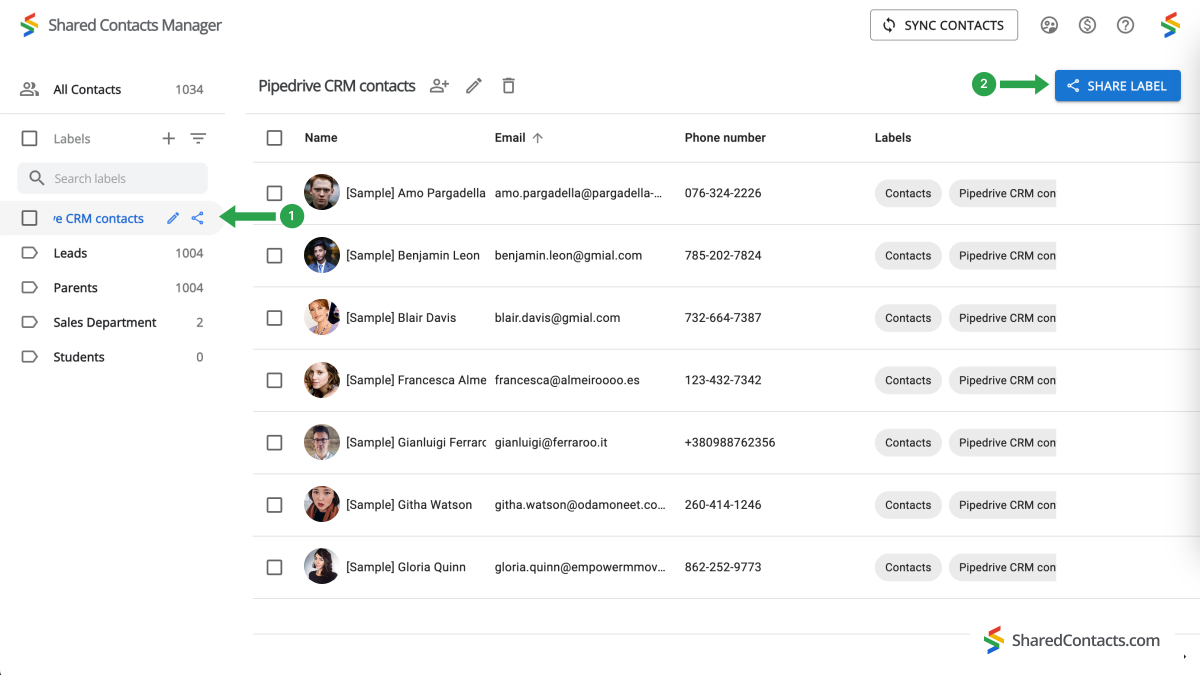
Bir sonraki pencere, kişilere erişim izni vermek istediğiniz kişileri seçmenizi ve izin düzeylerini ayarlamanızı önerir.
- Ortak çalışanlarınızı ekleyin. Onları seçmenin birkaç yolu vardır:
- 'E-postalar' alanına tıklayın, açılır listeye göz atın, kişiyi bulun ve adına tıklayın. Erişim izni verdiğiniz tüm ekip üyeleri için işlemi tekrarlayın;
- doğrudan arama alanına bir e-posta adresi yazın veya yapıştırın. Kişileri birçok iş arkadaşınızla paylaşıyorsanız bu yöntem pratik olmayacaktır;
- iş arkadaşlarınızın adlarını girin ve her birinin üzerine tıklayarak listeye birer birer ekleyin.

- Set a permission level. Select one of the choices available under the Permissions menu. It’s recommended to provide your colleagues the Edit access, which allows them more flexibility while using the contact list. Their updates will sync across all team members and display the most up-to-date information.
- Etiketi Paylaş'a tıkladığınızda, bu kişi grubuna erişim izni verdiğiniz herkes, verdiğiniz izinlere göre artık etiket içindeki kişilerle etkileşime girebileceklerini bildiren bir e-posta bildirimi alacaktır.
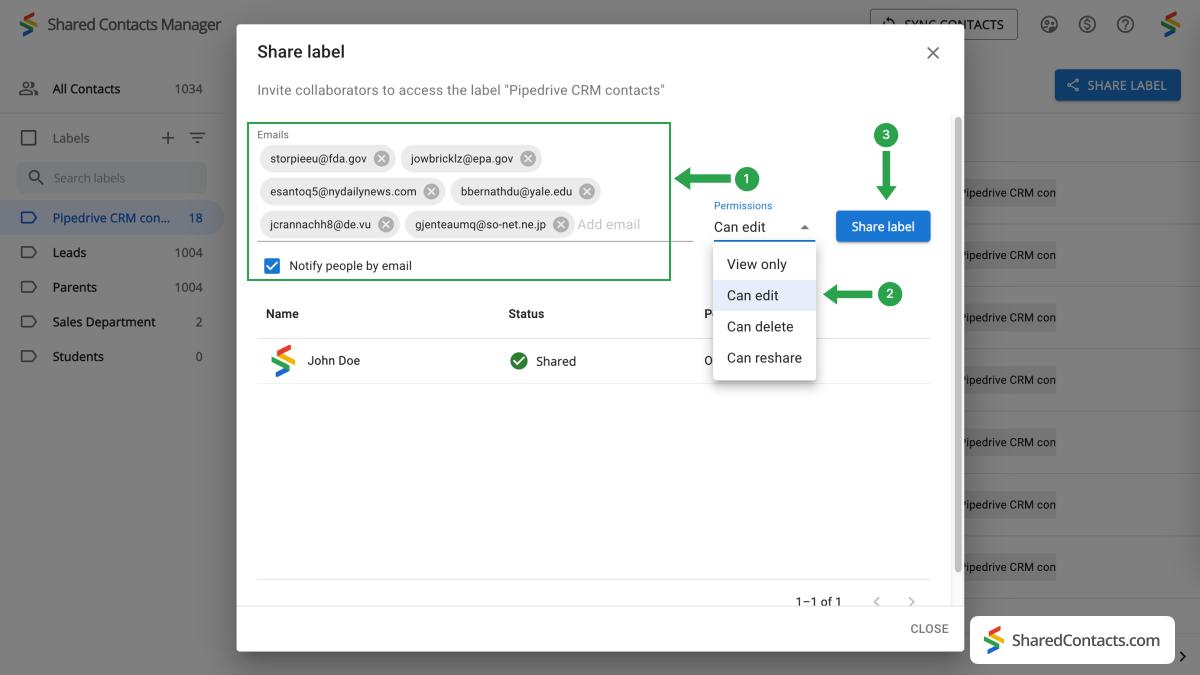
Sonuç
Shared Contacts Manager, Pipedrive kişilerini yönetme sürecini basitleştirir ve finansal olarak optimize eder, bu da onu her büyüklükteki işletme için mükemmel bir çözüm haline getirir. Pipedrive'ın her kullanıcı için ödeme yapmanız gereken maliyetli lisanslama modelinin aksine Shared Contacts Manager, ekiplerin minimum yatırımla Google Workspace üzerinden kişileri kolayca paylaşmasına ve yönetmesine olanak tanır. Bu araç ekibinizle birlikte ölçeklenir ve rolleri ne olursa olsun her üyenin belirlediğiniz izinlere göre kişi bilgilerine erişmesine ve bunları düzenlemesine olanak tanır. Kişi yönetimini merkezileştirmek, gelişmiş işbirliğine ve basitleştirilmiş iş akışlarına giden bir yoldur ve Paylaşılan Kişi Yöneticisi tam olarak bunu yapar ve sonuçta kuruluşunuz genelinde üretkenliği artırır.




Yorum yok